Kod dosyalarını medya dosyalarını oynatmak ve açmak için gereklidirbelirli dosya türleri Masaüstü işletim sistemlerinde varsayılan olarak yüklü bazı codec bileşenleri vardır. Bu kodekler MP4'ler ve MP3'ler gibi yaygın dosya türleri içindir. Daha az yaygın, özel dosya formatları için bir kodlayıcı yüklemeniz gerekir. İşletim sistemi geliştiricileri bazen, kullanıcıların gerektiğinde ve gerektiğinde indirebilecekleri ve yükleyebilecekleri ek kodekler yayınlar. Bunlar normalde ücretsizdir. Bağımsız uygulama geliştiricileri aynı zamanda kodlayıcı geliştirir ve bazıları uygulamaya özgü değildir. İşte Windows 10'da codec bileşenlerinin nasıl kurulacağı ve kaldırılacağı.
Bu yöntem, Windows 7 ve üstündeki tüm Windows sürümlerinde çalışacaktır.
Codec yüklemek
Codec bileşenlerini bulmak ve yüklemek için iki yol vardırPencereler. Birincisi, bağımsız kodek paketleri aramak. Bunlar özgür olabilir veya olmayabilir. Buradaki örnek, ücretsiz olan ve AVI, MKV, MP4, FLV, MPEG, MOV, TS, M2TS, WMV, RM, RMVB, OGM, WebM video formatları ve eşit derecede uzun bir listeyi destekleyen popüler K-Lite kodek paketidir. ses kodekleri. Codec bileşenini indirebilir ve yüklemek için herhangi bir uygulama yükleyici gibi çalıştırabilirsiniz. Bu kodlamayı destekleyen tüm uygulamalar resmi web sitesinde listelenmiştir.

Windows Media Player gibi Stock OS uygulamaları yapabilirsinizayrıca kodekleri arayın ve kurun. Microsoft ayrıca, codec bileşenlerini resmi web sitelerinden veya Windows Mağazasından indirmenize izin verir. Microsoft Web sitesinde bulunan bir codec bileşeni, diğer uygulamalar gibi yüklenir. Windows Mağazasından bir codec bileşeni yüklemek için, Yükle düğmesine tıklayın, gerisini halleder.
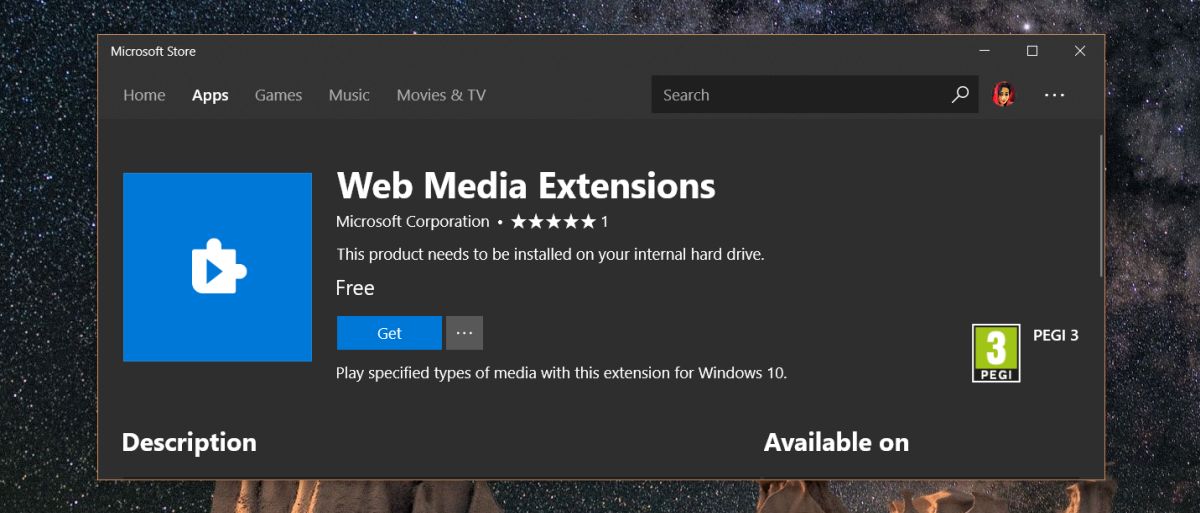
Codec'i Kaldır
Bir kod çözücüyü kaldırmak için, nasıl çalıştığınızı bilmeniz gerekir.yüklü. Örneğin, K-Lite codec bileşenini yüklediyseniz, onu Denetim Masası> Programlar ve Özellikler'den kaldıracaksınız. Codec'i, onu geliştiren yayıncının adına göre arayın. Seçin ve programlar listesinin üstündeki Kaldır düğmesine tıklayın. Microsoft’un resmi web sitesinden bir kodlayıcı yüklediyseniz, aynı işlem geçerlidir.
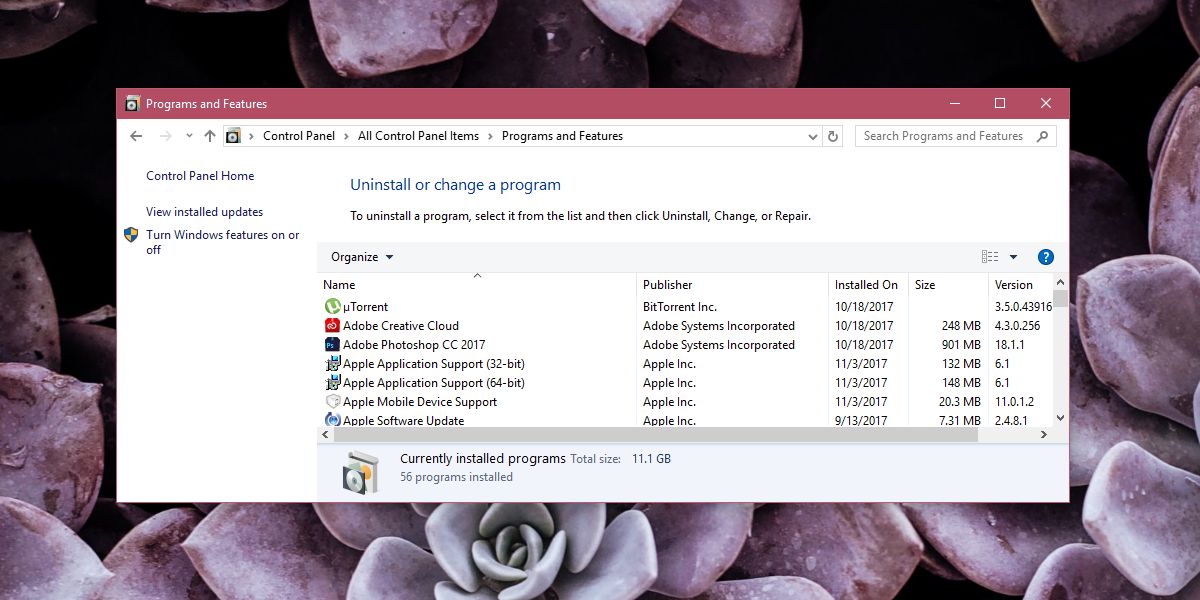
Bir codec'i bir uygulama olarak yüklediyseniz,Windows Mağazası, Başlat Menüsü'ndeki uygulamalar listesinde uygulamayı arayın. Sağ tıklayın ve içerik menüsünden Kaldır seçeneğini seçin. Uygulama burada listelenmemişse, Denetim Masası'na bakın.
Uygulamayı hala bulamıyorsanız, Ayarlar uygulamasına gidin ve Uygulamalar ve Özellikler sekmesindeki Uygulamalar grubu altında arayın.













Yorumlar